win7无法全屏怎么办_win7游戏不能全屏的解决方法
更新日期:2024-03-23 05:18:03
来源:网友投稿
手机扫码继续观看

有许多用户在使用深度技术win7旗舰版电脑玩游戏的时候,就碰到了有的游戏不能全屏,这样的视觉效果让用户体验感很差。那我们要怎么处理这个问题呢?相信不少朋友都想知道。那下面小编就来为大家分享关于win7游戏不能全屏的解决方法。
解决方法如下:
1、游戏玩家按键盘“win+R”快速打开系统运行程序。

2、打开运行程序以后。在输入框中输入“regedit”回车打开注册表编辑器。
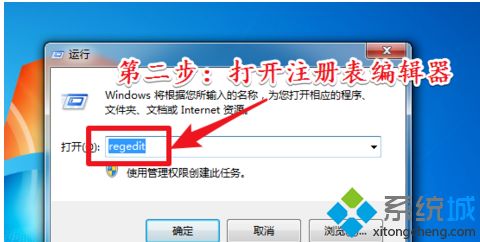
3、打开注册表编辑器以后。依次打开文件夹“HKEY_LOCAL_MACHINE”->“SYSTEM”->“ControlSet001”->“Control”->“GraphicsDrivers”->“Configuration”。
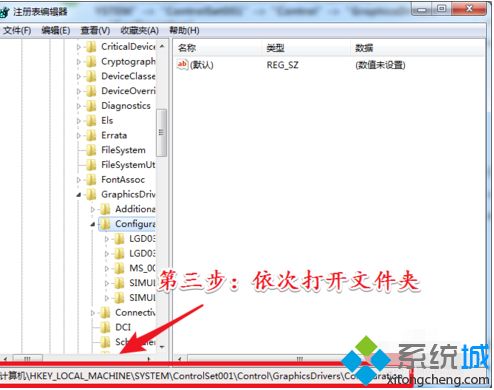
4、打开文件夹以后按“Ctrl+F”打开查看功能。然后在输入框中输入“scaling”进行查找。
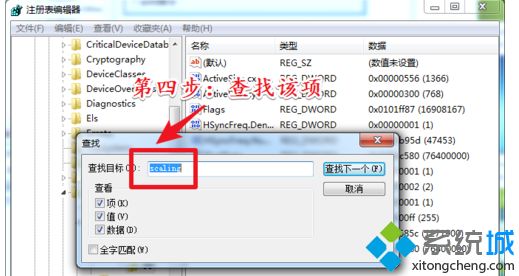
5、完成查找以后找到该项。找到以后双击该项打开编辑界面。
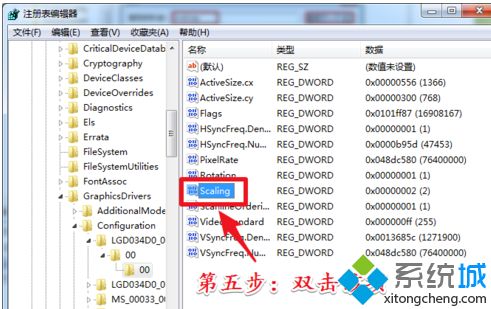
6、打开编辑界面以后将“数值数据”的值改为“3”。最后点击确定保存修改即可。
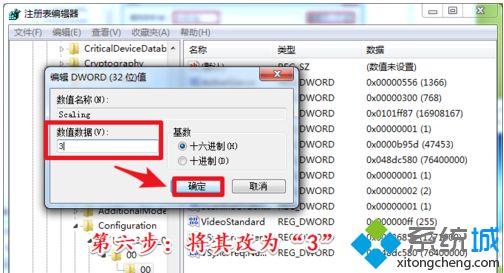
上面就是win7游戏不能全屏的解决方法啦。如果你的电脑也出现了这种情况,可以试试上面的方法哦,希望能帮助到你。
该文章是否有帮助到您?
常见问题
- monterey12.1正式版无法检测更新详情0次
- zui13更新计划详细介绍0次
- 优麒麟u盘安装详细教程0次
- 优麒麟和银河麒麟区别详细介绍0次
- monterey屏幕镜像使用教程0次
- monterey关闭sip教程0次
- 优麒麟操作系统详细评测0次
- monterey支持多设备互动吗详情0次
- 优麒麟中文设置教程0次
- monterey和bigsur区别详细介绍0次
系统下载排行
周
月
其他人正在下载
更多
安卓下载
更多
手机上观看
![]() 扫码手机上观看
扫码手机上观看
下一个:
U盘重装视频










